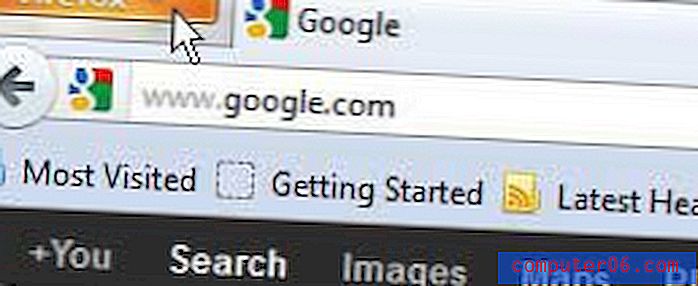Powerpoint 2010에서 페이지 크기를 변경하는 방법
최종 업데이트 : 2017 년 1 월 9 일
Powerpoint 슬라이드의 크기를 변경하는 방법을 배우는 것은 일정하게 Powerpoint를 사용하는지 아는 것이 좋습니다. 일반적으로 Powerpoint 슬라이드의 크기는 프로그램에 설정된 기본 페이지 크기에 따라 결정됩니다. 세계의 일부 지역에서는 이것이 "편지"가되고 다른 지역에서는 "A4"가 될 수 있습니다. 필요한 경우 프리젠 테이션을 인쇄하는 간단한 프로세스가됩니다. 그러나 프레젠테이션을 다른 크기의 용지에 인쇄해야하는 경우 Powerpoint 2010에서 페이지 크기를 변경하는 방법을 찾고있을 수 있습니다.
다행히도 Microsoft Word 또는 Excel에서 유사한 변경을 수행하는 것과 약간 다를 수 있지만 프로그램에서 조정 가능한 설정입니다. 아래의 자습서는 페이지 크기를 변경하기 위해 작업해야하는 메뉴를 보여줍니다.
Powerpoint 2010에서 파워 포인트 슬라이드의 크기를 변경하는 방법
이 기사의 단계는 Powerpoint 프리젠 테이션의 페이지 크기를 구체적으로 조정합니다. 새 슬라이드의 가로 세로 비율에 따라 화면의 슬라이드 레이아웃이 크게 바뀌지 않는 것처럼 보일 수 있습니다. 그러나 인쇄 미리보기에서 프리젠 테이션을 확인하면 인쇄 할 용지 종류에 상대적인 크기가 표시됩니다. Powerpoint가 해당 설정을 자동으로 조정하지 못할 수 있으므로 인쇄하는 용지 종류를 수동으로 조정해야 할 수도 있습니다.
1 단계 : Powerpoint 2010에서 프레젠테이션을 엽니 다.
2 단계 : 창의 맨 위에있는 디자인 탭을 클릭하십시오. 
3 단계 : Office 리본의 페이지 설정 섹션에서 페이지 설정 버튼을 클릭합니다. 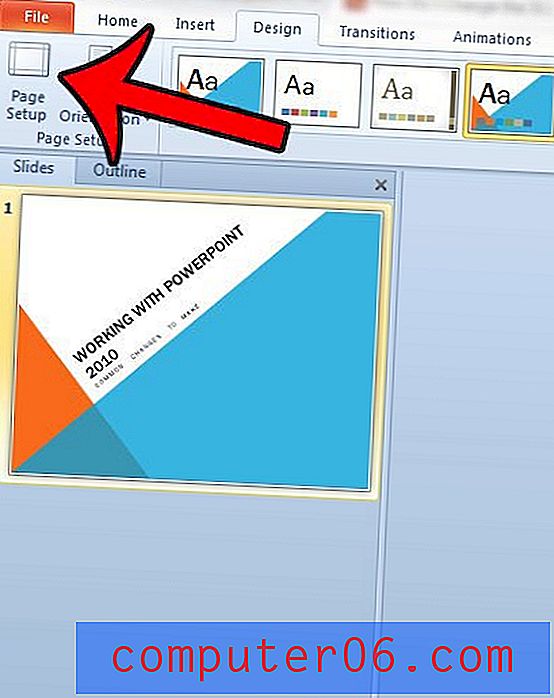
4 단계 : 슬라이드 크기 아래에서 드롭 다운 메뉴를 클릭하고 옵션 중 하나를 선택하거나 너비 및 높이 필드에 고유 한 값을 입력하십시오. 시작 페이지 번호 설정과 슬라이드 및 노트의 페이지 방향을 조정할 수도 있습니다. 설정에 만족하면 확인 버튼을 클릭하십시오. 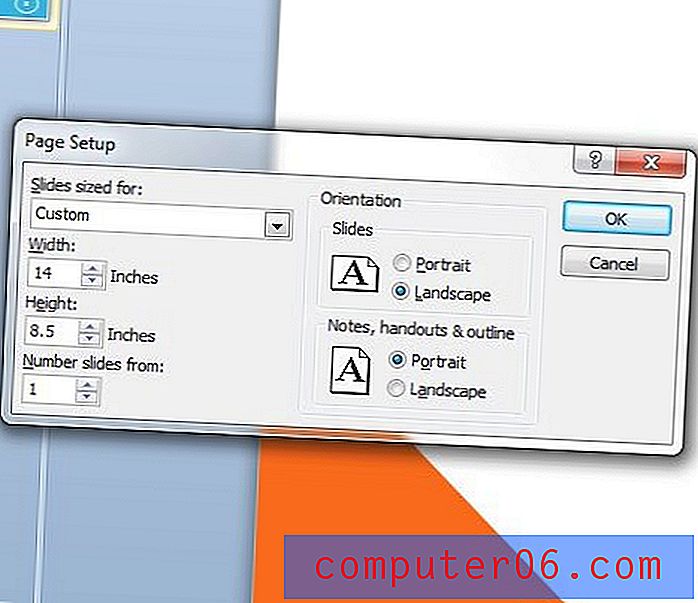
Powerpoint 2010은 새 슬라이드 레이아웃 내에서 기존 슬라이드 컨텐츠를 재배치하기 위해 최선을 다할 것입니다. 그러나 기존 Powerpoint 프레젠테이션의 슬라이드 크기를 조정하는 경우 모든 슬라이드가 여전히 올바르게 표시되도록 슬라이드를 진행하고 싶을 것입니다.
요약 – 페이지 크기를 조정하여 Powerpoint 2010에서 Powerpoint 슬라이드의 크기를 변경하는 방법
- 디자인 탭을 클릭하십시오.
- 페이지 설정 버튼을 클릭하십시오.
- 슬라이드 크기 조정 드롭 다운 메뉴 를 클릭하고 옵션을 선택하거나 너비 및 높이 필드에 크기를 수동으로 입력하십시오.
- 확인 버튼을 클릭하십시오.
병합하려는 Powerpoint 프레젠테이션이 여러 개 있습니까? 이 안내서는 이들을 결합하는 과정을 안내합니다.